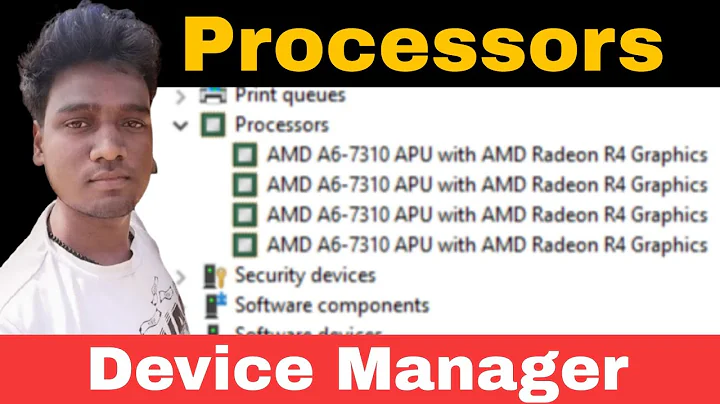Xây dựng máy tính chơi game cổ socket 370
Mục Lục
- Giới thiệu
- Chuẩn bị
- Bộ nhớ
- Card đồ họa
- Card âm thanh
- Lưu trữ
- Nguồn điện
- Cài đặt hệ điều hành
- Cài đặt driver
- Kiểm tra hiệu năng
- Kết luận
Đánh giá máy tính chơi game cổ socket 370
Chào các bạn! Hôm nay chúng ta sẽ xây dựng một máy tính chơi Game cổ socket 370 hoặc có thể coi là hệ thống kiểm tra trong vài video gần đây, tôi đã làm việc với socket A và rõ ràng chúng ta cần một đối thủ để so sánh với socket A. Chúng ta cần so sánh cách socket A hoạt động so với đối thủ Intel. Trong video gần đây, tôi đã sử dụng một bo mạch chủ Gigabyte với chipset VIA. Tuy nhiên, một số trò chơi không chạy tốt bằng nền tảng Intel và cảm giác sử dụng chipset VIA cũng hơi khó khăn, vì vậy hôm nay chúng ta sẽ sử dụng bo mạch chủ Intel chuẩn cơ bản là Intel 815. Đây là một bo mạch chủ thú vị lấy từ một máy tính Dell. Bo mạch chủ này dựa trên bo mạch chủ d815eea của Intel. Bo mạch chủ này không có một số tính năng như cổng mạng và card âm thanh, ngoài ra nó còn sử dụng một cổng nguồn độc quyền, nhưng bạn có thể sử dụng bộ chuyển đổi để sử dụng nó. Điều này là một cách để có được một bo mạch chủ giá rẻ vẫn khá tốt và chúng ta sẽ xem xét các tùy chọn mua sau. Hôm nay, chúng ta sẽ sử dụng vi xử lý Pentium III tốc độ 500 MHz, có bus trước 100 MHz và bộ nhớ đệm cấp 2 256 KB. Do CPU này có các nút chảy trần, chúng ta cần thận trọng và với keo làm lạnh, chỉ cần một lượng nhỏ là đủ và nó sẽ lan tràn tốt chỉ với một bộ làm mát CPU. Tôi thích sử dụng loại này, tôi đã mua nó cách đây một vài năm và nó có thanh chống rộng với ba cái gài cho những cái móc ở đây chỉ giúp phân phối tải khi gắn. Việc cài đặt bo mạch là khá đơn giản, bạn chỉ cần đặt nó vào một bên đảm bảo nó được gắn và sau đó thì bạn cứ gắn vào phía sau, điều này có chút mạnh nhưng không quá nhiều. Rồi đó, mọi thứ đã sẵn sàng. Chúng ta cần một số bộ nhớ bây giờ. Chip 815 giới hạn với RAM chỉ 512 MB và điều đó nghe không nhiều, nhưng với việc sử dụng Windows XP Service Pack 1 và tôi chưa gặp phải bất kỳ chậm chạp nào với các trò chơi mà chúng tôi sử dụng và cũng về mặt quy trình chúng ta có thể sử dụng lên đến 1,1 GHz với các quy trình đôi - với những cấu hình đó thì chúng ta sẽ bị giới hạn về trò chơi mà chúng ta có thể chạy. Vì vậy, chúng ta sử dụng Hai thanh RAM SDRAM PC 133 từ crucial với cấu hình agency 2 và tốc độ đánh giá 133 MHz, vì vậy hai thanh với tổng cộng 256 MB bộ nhớ, chỉ cần gắn chúng vào và mọi việc đã sẵn sàng. Tiếp theo, chúng ta có thẻ đồ hoạ. Chúng ta sử dụng cùng một thẻ gCube ATI Radeon 9600 XT, có một sticker NVIDIA trên đó, tôi sẽ thay đổi nó và tôi có một bộ làm mát sau thay thế từ Trung Quốc mà tôi sẽ cài đặt trên thẻ và có thể tôi sẽ làm một video về nó vì nó là một loại khác biệt so với bộ làm mát CPU mà tôi đã làm video một thời gian trước đây và chúng ta cũng cần một thẻ âm thanh đi kèm với thẻ Sound Blaster Audigy 2 SE, một thẻ âm thanh rất tốt, tôi rất khuyến nghị nó để chơi game và chúng ta cũng cần một ổ lưu trữ, tôi sẽ sử dụng ổ cứng Seagate Barracuda với dung lượng 120 GB cổng giao diện IDE và tôi cũng sử dụng một ổ đĩa quang. Cả hai đều được cấu hình là Master và tôi sử dụng cáp IDE riêng biệt, cái này kết nối đến ổ đĩa cứng chính và cái kia kết nối đến kênh IDE thứ cấp và để cung cấp nguồn điện cho tất cả noàn bộ, tôi sẽ sử dụng nguồn Corsair VS450. Tôi đã sử dụng nó trong hai năm và nó không bao giờ khiến tôi thất vọng với máy tính cổ, đó là nguồn điện tôi sẽ sử dụng và tôi cũng sử dụng hãng máy đo công suất Powen Meter để đo công suất và có một số so sánh tốt, vậy là đã xong. Tiếp theo chúng ta sẽ nhanh chóng xem BIOS, tôi sẽ cập nhật phiên bản BIOS mới nhất, mà bạn vẫn có thể tải xuống từ trang web tải xuống của Dell. Bạn chạy nó, bạn cần có ổ mềm, chương trình sẽ tạo một đĩa mềm khởi động, bạn lắp đặt đĩa đó vào thiết bị sao lưu và bạn đã xong. Tiếp theo chúng ta sẽ lưu các thiết lập BIOS và chúng ta sẽ khởi động từ ổ đĩa CD và cài đặt Windows. Bây giờ chúng ta đang trên màn hình Windows, tôi sẽ kết nối ổ cứng USB và chúng ta sẽ bắt đầu cài đặt các trình điều khiển và phần mềm. Rất tiếc là bo mạch chủ không có cổng USB 2.0 nên bạn cần kiên nhẫn khi sao chép dữ liệu từ ổ cứng USB. Bây giờ chúng ta sẽ cài đặt các bản vá dịch vụ, đây là bản vá dịch vụ 1, nó chỉ sửa một số lỗi và vấn đề thường gặp nhưng ngoài ra, đối với việc chơi game, tôi vẫn chưa chắc nếu bạn cần các bản vá dịch vụ cao hơn, nhưng đó là điều tôi sẽ xem xét trong một video tương lai. Cho đến nay, tất cả các bài kiểm tra và một số trò chơi tôi đã thử nghiệm đều hoạt động tốt. Tiếp theo là driver card video ATI, đây là driver catalyst 5.2, tôi thích sử dụng chúng vì chúng không cài đặt trung tâm điều khiển catalyst, điều đó có nghĩa là bạn không cần phải cài đặt framework dotnet. Cho đến nay, tôi chưa gặp bất kỳ vấn đề nào với driver này, vì vậy đó là loại tôi đang sử dụng. Sau khi cài đặt driver, card âm thanh sẽ thực hiện một số bài kiểm tra ATP và xác định các thiết lập tốt nhất và màn hình sẽ làm mới để thu được tốc độ đầy đủ. Tiếp theo, chúng ta sẽ cài đặt driver card âm thanh Sound Blaster từ trang web của Sound Blaster. Bạn chỉ cần tải về và chạy chúng. Tại đây, bạn nên vào ra màn hình âm thanh và có một thiết lập chúng ta cần thay đổi đó là chế độ CMMS, hãy tắt nó trừ khi bạn đang sử dụng tai nghe và bạn muốn âm thanh vòm ảo, và chúng ta cũng sẽ nâng cấp DirectX lên phiên bản mới nhất 9.0c. Rồi chúng ta chỉ cần cài đặt một số bài kiểm tra và xem máy tính này có thể làm gì, vì vậy trong 3DMark 2004, chúng ta đạt 695, và cho 3DMark 2001 SE, chúng ta đạt 4382. Ở đây chúng ta có thể xem CPU đang chạy ở tốc độ 500 MHz với bus trước 100 MHz. Ở đây chúng ta có bo mạch chủ và thực sự nó không có tên Dell đâu, nó chỉ đề cập đến bo mạch chủ Intel và chúng ta có phiên bản BIOS 811 mới nhất, card video chạy ở chế độ AGP 4x, chúng ta có các thông số về bộ nhớ ở đây, bộ nhớ cùng tốc độ 105/100 MHz, biểu đồ về thông số điện của CPU và điều gì đó về card đồ hoạ, nhưng tôi sẽ mở GPU-Z để xem thêm về card video này. Tốc độ bộ nhớ thấp hơn một chút so với 9600 XT chuẩn, tôi tin rằng hiệu suất thường của 9600 XT là 300, tức là gấp đôi, hiệu suất thực tế là 600 và con này có tốc độ 250 tức là hiệu suất là 500, tuy nhiên cùng với các bộ xử lý chúng ta sẽ sử dụng với bo mạch chủ này, chúng ta thường sẽ bị giới hạn bởi bộ xử lý và vì vậy những gì chúng ta có ở đây là 256 MB ram, giao diện PVR 128 bit, tốc độ đồng hồ 500 MHz cho nhân và 500 MHz đối với bộ nhớ và nhà sản xuất là gCube. Vậy là xong rồi các bạn, máy tính socket 370 đã hoàn thành và hoạt động rất tốt về mặt ổn định mà Intel mang lại với chipset và CPU của họ. Điều này sẽ là bộ kiểm tra mặc định của tôi cho việc so sánh giữa các bộ xử lý socket 370 khác nhau, Pentium III từ 450 MHz đến 1.1 GHz, và nó sẽ đối đầu với máy tính socket A mà chúng tôi đã xây dựng gần đây. Tôi đã đặt tất cả các liên kết video bên dưới trong mô tả nếu bạn muốn xem. Vậy là xong, hãy cho tôi biết nếu bạn có bất kỳ câu hỏi hoặc phản hồi nào về công trình này. Tôi rất quan tâm về tình huống ngược đời với socket 370, nhưng tôi tin rằng việc sử dụng bộ vi xử lý Intel với bo mạch chủ và chipset Intel sẽ mang lại tính ổn định và khả năng tương thích tuyệt vời. Cảm ơn các bạn đã theo dõi và sẽ gặp lại các bạn trong video tiếp theo.
 WHY YOU SHOULD CHOOSE TOOLIFY
WHY YOU SHOULD CHOOSE TOOLIFY